


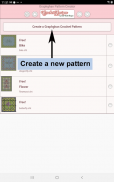
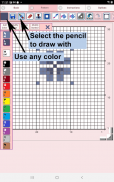
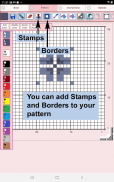
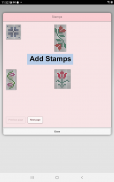
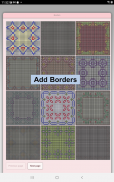

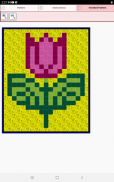
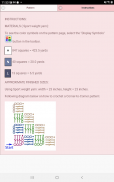
Crochet Graphghan Creator

Descrizione di Crochet Graphghan Creator
Crochet Graphghan Pattern Creator per il tuo dispositivo mobile.
Viene fornito con 4 modelli Crochet Graphghan gratuiti. Il download è gratuito. Per attivare la creazione costa $ 2,99
Crea modelli Crochet Graphghan sul tuo dispositivo mobile. Le istruzioni scritte all'uncinetto Graphghan vengono generate automaticamente per i tuoi modelli all'uncinetto Graphghan. Sono incluse la quantità di filo/filato necessaria e le dimensioni finite approssimative per il tuo modello all'uncinetto Graphghan.
Per creare un motivo all'uncinetto Graphghan, seleziona il pulsante Crea un motivo Graphghan all'uncinetto. Apparirà l'editor del modello all'uncinetto Graphghan. Riempi i quadrati con qualsiasi colore Graphghan che desideri.
Puoi anche scegliere tra oltre 400 timbri, inserti e bordi da applicare al tuo motivo all'uncinetto Graphghan.
Pulsanti da sinistra a destra nella barra dei pulsanti.
1. Pulsante Seleziona colore: seleziona il colore con cui disegnare
2. Pulsante Salva: salva il tuo modello all'uncinetto Graphghan
3. Bottone a matita: riempi il quadrato sul motivo all'uncinetto Graphghan utilizzando il colore selezionato
4. Pulsante Gomma: cancella i quadrati pieni
5. Pulsante Taglia: rimuovi i quadrati dal modello
6. Pulsante Timbri: visualizzazione selezionabile di piccoli modelli di timbri da aggiungere al tuo modello all'uncinetto Graphghan
7. Pulsante Bordi: visualizzazione selezionabile dei bordi da aggiungere al motivo all'uncinetto Graphghan. . I bordi si avvolgono automaticamente attorno al motivo.
8. Pulsante Contagocce: ti consente di estrarre un colore dal motivo e aggiungere altro colore al motivo
9. Pulsante Secchiello: utilizzalo per riempire l'area selezionata con il colore corrente selezionato
10. Pulsante Secchio+: utilizzalo per cambiare tutti i quadrati pieni di un colore con un altro colore.
11. Pulsante Annulla: annulla ogni ultima modifica apportata al pattern
12. Pulsante Ripristina: ripristina ogni modifica annullata
13. Pulsante di selezione: seleziona l'area del motivo all'uncinetto Graphghan che desideri tagliare/copiare e incollare.
14. Pulsante Taglia: cancella i quadrati pieni sotto l'area selezionata (vedi opzione 13)
15. Pulsante Copia: copia i quadrati sotto l'area selezionata (vedi opzione 13)
16. Passa il bottone e incolla i quadrati tagliati o copiati sul modello all'uncinetto di Graphghan
17. Pulsante Ruota: ruota l'intero disegno o l'area selezionata del disegno (vedere opzione 13)
18. Pulsante Capovolgi orizzontalmente: capovolgi orizzontalmente l'intero disegno o l'area selezionata del disegno (vedi opzione 13)
19. Pulsante Capovolgi verticalmente: capovolgi verticalmente l'intero disegno o l'area selezionata del disegno (vedi opzione 13)
20. Pulsante Zoom avanti: ingrandisci il motivo all'uncinetto Graphghan
21. Pulsante Zoom indietro: minimizza il motivo all'uncinetto Graphghan
22. Pulsante Simboli: visualizza un simbolo univoco per ogni colore diverso nel motivo.
23. Pulsante Immagine: seleziona un'immagine dal tuo dispositivo e convertila in un motivo
24. Pulsante Traccia: seleziona un'immagine dal tuo dispositivo da tracciare.
25. Pulsante social media: condividi il tuo modello tramite e-mail, chat, ecc.
26. Pulsante Aiuto: scopri come utilizzare la funzionalità di questa app.
27. Barre di ridimensionamento: le barre di ridimensionamento vengono visualizzate nell'angolo in basso a destra del motivo. Trascinali per ridimensionare il motivo
Buon uncinetto.
Da tutti noi di CrochetDesigns.com a tutti voi che amate l'uncinetto.


























